Pataisymas: „TslGame.exe“ programos klaida PUBG
Šis klaidos pranešimas pasirodo „PUBG“ žaidėjams ir jis iškart sugenda jų žaidimą, kai rodomas iššokantis langas. Šiame lange gali būti įvairių tekstų, tačiau jie beveik nesiskiria nuo prigimties. Žaidimo kūrėjai paskelbė keletą problemos sprendimo būdų, tačiau, kaip visada, žaidėjai rado geresnių problemos sprendimo būdų.
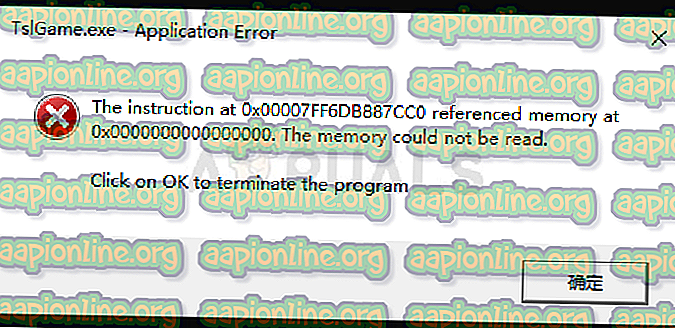
PUBG yra internetinis kelių žaidėjų žaidimas, o žaidimų gedimai dažnai reiškia, kad visas žaidimas yra sugadintas jums. Štai kodėl mes rekomenduojame atidžiai vykdyti toliau pateiktas instrukcijas ir patikrinti, ar problema vis dar išlieka.
Kas sukelia „tslgame.exe“ programos klaidą?
Yra daugybė priežasčių, kodėl ši problema gali pasirodyti grojant PUBG, ir problemos priežastis yra tiesiogiai susijusi su tinkamu jos sprendimo būdu. Peržiūrėkite žemiau pateiktą sąrašą:
- Trūkstamos administratoriaus privilegijos dažnai sukelia problemą, todėl turėtumėte jas suteikti vykdytinam „Steam“.
- Kai kurių žaidimų failų gali trūkti arba jie gali būti sugadinti. Turėtumėte juos nuskaityti patikrindami žaidimų failų vientisumą .
- Kai kurios atminties tvarkymo problemos, kurias tvarko jūsų kompiuterio registras, gali užkirsti kelią tinkamam žaidimo veikimui, todėl norėdami išspręsti šią problemą turite redaguoti keletą įrašų.
1 sprendimas: paleiskite „Steam“ kaip administratorių
Lengviausias būdas išspręsti šią problemą yra paleisti „Steam“ kaip administratorių. Žinoma, tai reiškia, kad šis metodas veiks tik tada, jei atsisiųsite ir nusipirkote žaidimą per „Steam“. „Steam“ paleidimas su administratoriaus teisėmis išsprendžia kai kurias atminties valdymo problemas ir taip pat gali išspręsti turimą problemą!
- Savo kompiuteryje raskite „ Steam“ nuorodą arba vykdomąją programą ir atidarykite jos ypatybes, dešiniuoju pelės mygtuku spustelėdami jos įrašą darbalaukyje arba meniu Pradėti arba paieškos rezultatų lange ir iškylančiame kontekstiniame meniu pasirinkite Ypatybės .
- Eikite į „ Suderinamumo“ skirtuko langą ypatybių lange ir prieš išsaugodami pakeitimus spustelėdami Gerai arba Taikyti, pažymėkite langelį šalia parinkties Vykdyti šią programą kaip administratorių .
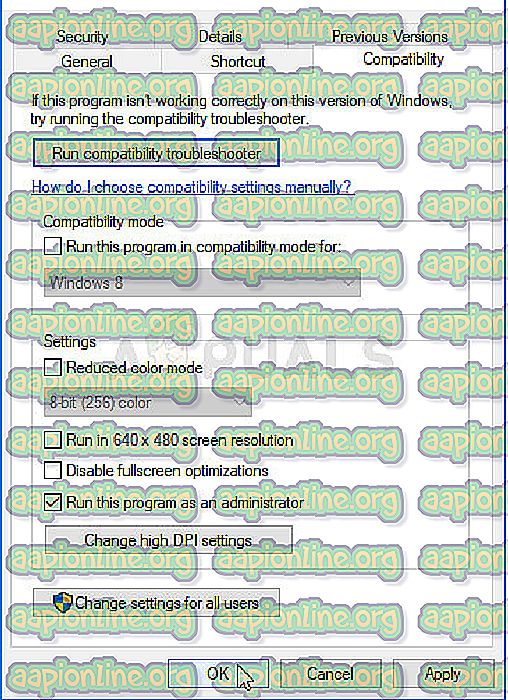
- Įsitikinkite, kad patvirtinote visus dialogus, kurie gali būti raginami patvirtinti pasirinkimą naudojant administratoriaus privilegijas, o „Steam“ turėtų būti paleistas su administratoriaus privilegijomis nuo kito paleidimo. Atidarykite „Steam“ du kartus spustelėdami jos piktogramą ir pabandykite iš naujo paleisti PUBG, kad pamatytumėte, ar vis dar rodoma programos klaida tslgame.exe!
2 sprendimas: patikrinkite žaidimų failų vientisumą
Jei nusipirkote ir įdiegėte žaidimą naudodamiesi „Steam“, turite prieigą prie puikios parinkties, leidusios patikrinti žaidimo įdiegimą, ar nėra trūkstamų ar sugadintų failų, o naudingumas leis jums iš naujo atsisiųsti ir pakeisti šiuos failus, kurie iš tikrųjų gali išspręsti daugelį su žaidimas. Būtinai išbandykite tai!
- Paleiskite „Steam“ du kartus spustelėdami jos piktogramą darbalaukyje arba ieškodami jos meniu Pradėti. Eikite į „Steam“ lango skirtuką Biblioteka, lango viršuje suraskite skirtuką Biblioteka, o savo bibliotekoje jums priklausančių žaidimų sąraše raskite PUBG .
- Dešiniuoju pelės mygtuku spustelėkite jo įrašą ir pasirinkite Ypatybės . Eikite į skirtuką Vietiniai failai ir spustelėkite Patvirtinti žaidimų failų vientisumą

- Palaukite, kol įrankis baigs savo darbą, ir tikriausiai turėtumėte pamatyti, kad pora failų galėjo būti atsisiųsti. Po to paleiskite žaidimą iš naujo ir patikrinkite, ar vis dar pastebite programos klaidą tslgame.exe!
3 sprendimas: Pataisykite atminties tvarkymo problemas naudodami „Regedit“
Šis metodas yra turbūt pažangiausias. Jei klaidos pranešimą sukėlė netinkamas atminties valdymas, tai gali būti vienintelis būdas išspręsti problemą. Tai užtruks šiek tiek laiko, ir jūs turėsite būti atsargūs ir atidžiai vykdyti instrukcijas!
- Kadangi ketinate ištrinti registro raktą, rekomenduojame perskaityti šį mūsų paskelbtą straipsnį, kad galėtumėte saugiai saugoti savo registro atsarginę kopiją, kad išvengtumėte kitų problemų. Vis dėlto nieko blogo neatsitiks, jei atidžiai ir teisingai atliksite veiksmus.
- Atidarykite registro rengyklės langą paieškos juostoje, meniu Pradėti arba dialogo lange Vykdyti įvesdami „regedit“, kurį galima pasiekti naudojant „ Windows Key + R“ klavišų kombinaciją. Naršydami kairiajame skydelyje eikite į šį savo registro raktą:
HKEY_LOCAL_MACHINE \ SYSTEM \ CurrentControlSet \ Control \ Sesijų tvarkyklė \ Atminties valdymas
- Spustelėkite šį klavišą ir pabandykite surasti įrašą pavadinimu PoolUsageMaximum . Jei jo nėra, sukurkite naują DWORD reikšmės įrašą pavadinimu „ PoolUsageMaximum“, dešiniuoju pelės mygtuku spustelėdami lango dešinėje ir pasirinkdami Nauja >> DWORD (32 bitų) reikšmė . Dešiniuoju pelės mygtuku spustelėkite jį ir kontekstiniame meniu pasirinkite parinktį „ Keisti“ .
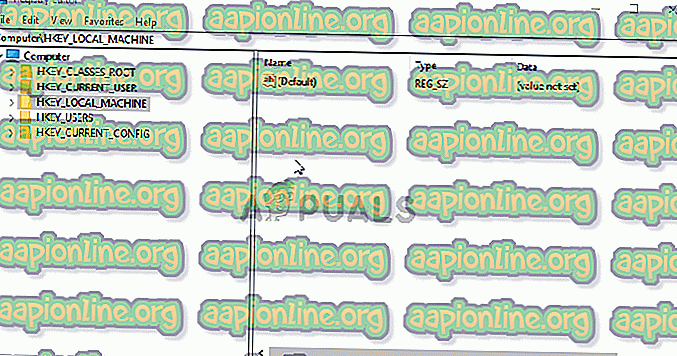
- Redaguoti lango skiltyje „ Reikšmės duomenys“ pakeiskite reikšmę į 60 ir pritaikykite atliktus pakeitimus. Įsitikinkite, kad bazė nustatyta kaip dešimtainė. Patvirtinkite visus saugos dialogus, kurie gali pasirodyti šio proceso metu.
- Toje pačioje vietoje ieškokite „ PagedPoolSize“. Jei tokio nėra, sukurkite jį tokiu pačiu būdu, kaip ir sukūrėte aukščiau esantį įrašą: Dešiniuoju pelės mygtuku spustelėkite >> Naujas >> DWORD (32 bitų) reikšmė . Dešiniuoju pelės mygtuku spustelėkite jį ir kontekstiniame meniu pasirinkite parinktį „ Keisti“ .
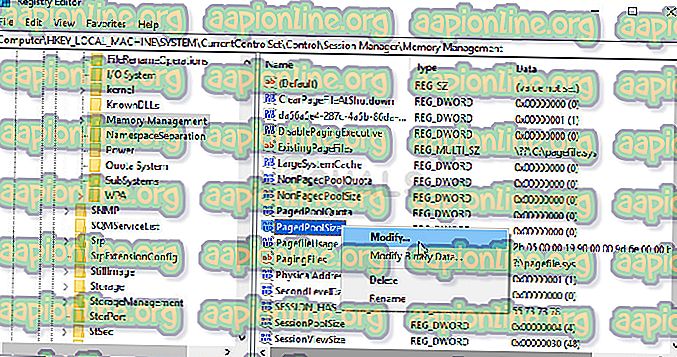
- Redagavimo lango skiltyje „ Reikšmės duomenys“ pakeiskite reikšmę į „ fffffff “ ir pritaikykite atliktus pakeitimus. Įsitikinkite, kad bazė nustatyta į šešioliktainę. Patvirtinkite visus saugos dialogus, kurie gali pasirodyti šio proceso metu.
- Tada turėsite pereiti į šią vietą registre:
„HKEY_LOCAL_MACHINE“ \ System \ CurrentControlSet \ Control
- Kai tik pateksite, sukurkite naują įrašą DWORD reikšmė, pavadintą „ RegistrySizeLimit“, dešiniuoju pelės mygtuku spustelėdami lango dešinėje ir pasirinkdami Nauja >> DWORD (32 bitų) reikšmė . Dešiniuoju pelės mygtuku spustelėkite jį ir kontekstiniame meniu pasirinkite parinktį „ Keisti“ .
- Redagavimo lango skiltyje „ Reikšmės duomenys“ pakeiskite reikšmę į „ fffffff “ ir pritaikykite atliktus pakeitimus. Įsitikinkite, kad pagrindas nustatytas kaip šešioliktainis.
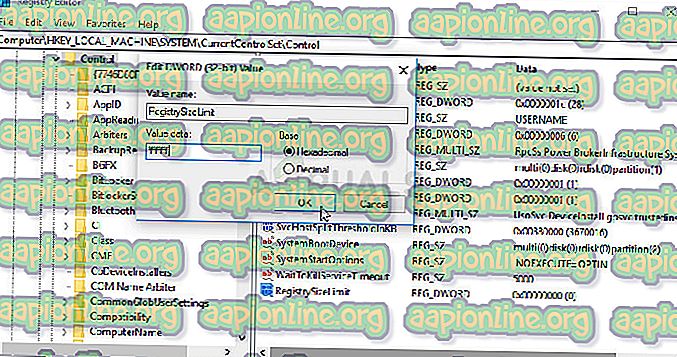
- Dabar galite rankiniu būdu iš naujo paleisti kompiuterį spustelėję meniu Pradėti >> Maitinimo mygtukas >> Paleisti iš naujo ir patikrinkite, ar problema neliko. Tai išspręs atminties tvarkymo problemas ir, tikiuosi, neleis PUBG toliau strigti.
4 sprendimas: iš naujo įdiekite žaidimą
Žaidimo iš naujo įdiegimas turėtų būti paskutinis dalykas sąraše, tačiau gerai, kad viskas išsaugota jūsų sąskaitoje ir jums nereikės nieko pradėti iš naujo. Jei turite gerą interneto ryšį ar stiprų asmeninį kompiuterį, žaidimas turėtų būti nedelsiant iš naujo įdiegtas, o klaida nebebus rodoma.
- Spustelėkite mygtuką Pradėti meniu ir atidarykite Valdymo skydelį, ieškodami jo arba surasdami jį meniu Pradėti („Windows 7“ vartotojams). Arba galite spustelėti krumpliaračio piktogramą, kad atidarytumėte „ Nustatymų“ programą, jei kompiuterio operacinę sistemą naudojate „Windows 10“.
- Valdymo skydo lange viršutiniame dešiniajame kampe perjunkite į „ View as: Category “ ir spustelėkite „Programų skiltyje“ Pašalinti programą .
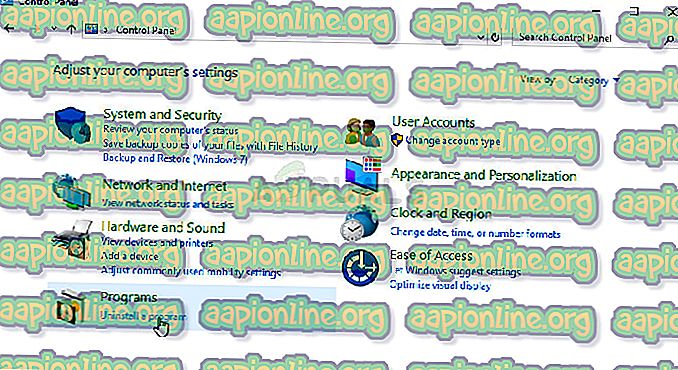
- Jei naudojate „Windows 10“ nustatymus, „Nustatymų“ lange spustelėkite skyrių „ Programos“, kad būtų atidarytas visų jūsų kompiuteryje įdiegtų programų sąrašas.
- Sąraše „PUBG“ raskite „Nustatymai“ arba „Valdymo skydas“, spustelėkite jį vieną kartą ir spustelėkite mygtuką Pašalinti, esantį programos „Pašalinti programą“ lange. Patvirtinkite visus dialogo pasirinkimus, kad pašalintumėte žaidimą, ir vykdykite instrukcijas, kurios pasirodys ekrane.
Turėsite jį dar kartą atsisiųsti iš „Steam“, surasdami jį bibliotekoje ir pasirinkę mygtuką Įdiegti, spustelėję dešinįjį pelės mygtuką.


